
Sie können Folien in Microsoft PowerPoint ausblenden, damit sie während der Präsentation ausgeblendet sind, aber immer noch ein Teil der Datei sind. Sie können auch versteckte Objektträger während einer Präsentation zeigen oder sie für zukünftige Präsentationen einleiten. Hier ist wie.
PowerPoint-Folien ausblenden und einleiten [fünfzehn]
Wenn Sie Gespräche geben, ist es sehr wahrscheinlich, dass Sie einen PowerPoint für diese Präsentation vorbereiten. Je nach Ihrem Publikum möchten Sie möglicherweise bestimmte Objektträger verbergen oder einminieren, um die Präsentation für diese bestimmte Gruppe relevanter zu machen.
Folien während einer Präsentation ausblenden, Öffnen Sie Powerpoint. und wählen Sie die Folie aus, mit der Sie sich ausblenden möchten, indem Sie darauf klicken. Die Folie hat ein Karton, wenn es ausgewählt ist.

Sobald es ausgewählt ist, klicken Sie mit der rechten Maustaste auf die Folie. Wählen Sie im Kontextmenü "Side ausblenden".

Die Folie wird nun in der Präuteransicht ausgeblendet. Sie können sagen, dass eine Folie ausgeblendet ist, wenn die Miniaturansicht eine leichtere Farbe ist als die anderen Folien.
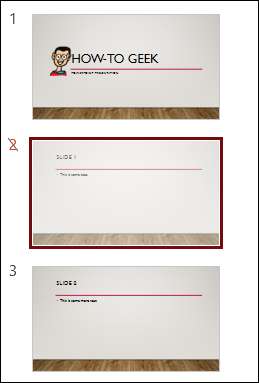
Wenn Sie die Folie einleiten möchten, klicken Sie einfach mit der rechten Maustaste auf die Folie und klicken Sie erneut auf "Slide ausblenden".

Die Folie wird jetzt während der Präsentation wieder angezeigt.
Zeigen Sie während der PowerPoint-Präsentation versteckte Folien [fünfzehn]
Wenn Sie eine Rutsche versteckt haben, aber entschieden haben, dass Sie es tatsächlich während der Präsentation zeigen möchten, können Sie dies tun, ohne jemals die Moderatoransicht zu verlassen.
Klicken Sie während der Präsentation mit der rechten Maustaste auf eine beliebige Stelle auf der aktuellen Folie. Wählen Sie im angezeigten Kontextmenü die Option "Alle Folien anzeigen".
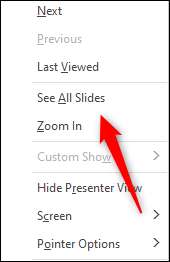
Sobald dies ausgewählt ist, werden alle Ihre Folien, einschließlich versteckter Objektträger, in Folge angezeigt. Versteckte Objektträger sind ausgegraut, und die Slide-Nummer ist herausgequert. Klicken Sie auf das Miniaturbild der versteckten Rutsche, um es Ihrem Publikum anzuzeigen.
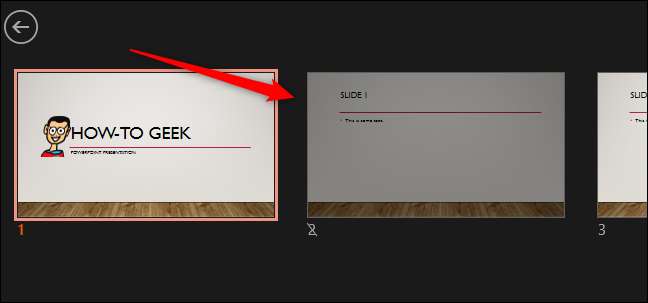
Wenn Sie nach der nächsten Folie verschoben haben, wiederholen Sie die obigen Schritte, wenn Sie den versteckten Objektträger erneut anzeigen möchten.
Wenn Sie häufig dieselbe Microsoft PowerPoint-Präsentation verwenden, ändert sich der Inhalt wahrscheinlich im Laufe der Zeit. Wenn der Inhalt einer Folie nicht mehr relevant ist, können Sie einfach Löschen Sie die Folie Anstatt es zu verbergen.
VERBUNDEN: So fügen Sie PowerPoint-Folien hinzu, löschen, löschen und neu anordnen







